TrueCrypt - Ohjeet aloittelijoille
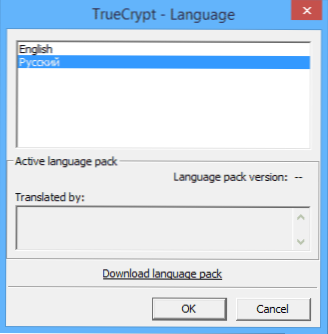
- 813
- 200
- Tony Swaniawski
Jos tarvitset yksinkertaisen ja erittäin luotettavan työkalun tietojen (tiedostojen tai kokonaisten levyjen) salamiseen ja niiden ulkopuolisten pääsyn ulkopuolelle, TrueCrypt on ehkä paras työkalu näihin tarkoituksiin.
Näissä ohjeissa yksinkertainen esimerkki TrueCryptin käytöstä salattujen ”levyjen” (tilavuus) ja sitä seuraavan työn luomiseen. Useimmille tietojen suojaamiseksi kuvailtu esimerkki riittää ohjelman myöhemmälle riippumattomalle käytölle.
Päivitys: TrueCrypt ei enää ole kehitetty eikä sitä tueta. Suosittelen Veracryptin käyttöä (tietojen salaamiseen ei -järjestelmissä) tai bitlocker (levyn salaaminen Windows 10: llä, 8: lla ja Windows 7: llä).
Mistä ladata TrueCrypt ja kuinka ohjelman asentaminen
Voit ladata TrueCrypt Free -sivustolta http: // www -sivulta.Truecrypt.Org/lataukset. Ohjelma on saatavana kolmen aluston versioina:
- Windows 8, 7, XP
- Mac-käyttöjärjestelmän kymmenes versio
- Linux
Itse ohjelman asennus on yksinkertainen suostumus kaikella ehdotettuun ja seuraavan painikkeen painamiseen (jäljempänä). Oletuksena englanninkielinen apuohjelma, jos tarvitset truecrypt venäjäksi, lataa venäjän kieli sivulta http: // www.Truecrypt.Org/lokalisaatiot, asenna se sitten seuraavasti:
- Lataa arkisto venäjän kielellä Truecrypt
- Pakkaa kaikki tiedostot arkistosta kansioon asennetulla ohjelmalla
- Suorittaa truecrypt. Ehkä venäjän kieli aktivoituu itsessään (jos Windows on venäjä), jos ei, siirry kohtaan ”Asetukset” (asetukset) - “Kieli” (kieli) ja valitse haluttu.
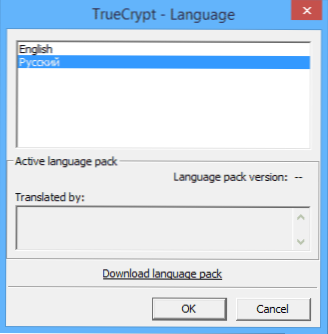
Tässä TrueCrypt -asennus on valmis, siirrymme johdon hallintaan. Esittely tehdään Windows 8: ssa.1, mutta jopa aiemmissa versioissa ei ole erilaista mitään.
TrueCryptin käyttäminen
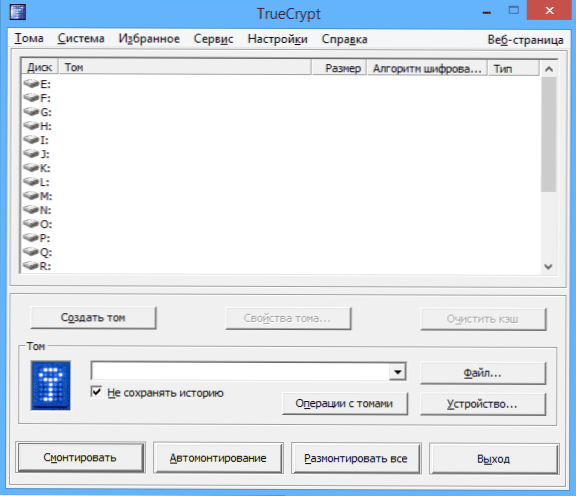
Joten, asennettu ja käynnistät ohjelman (truecrypt venäjällä on kuvakaappauksissa). Ensimmäinen asia, joka sinun on tehtävä, on luoda äänenvoimakkuus, napsauta vastaavaa painiketta.
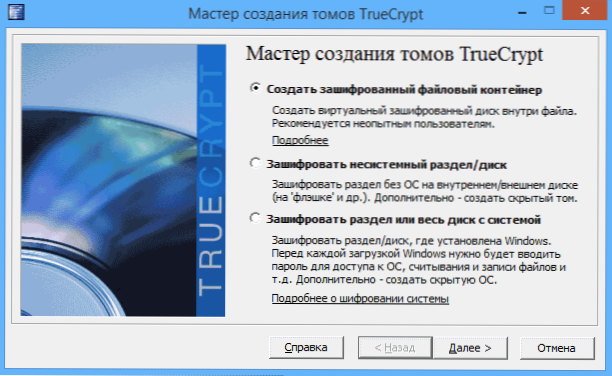
TRUECRYPT -määrien luominen avataan seuraavilla Tom -luomisvaihtoehtoilla:
- Luo salattu tiedostosäiliö (tämä vaihtoehto analysoimme)
- Systemaattisen osan tai levyn salaaminen - se merkitsee koko osion, kiintolevyn, ulkoisen aseman täydellistä salausta, johon käyttöjärjestelmää ei ole asennettu.
- Osan tai levyn salaaminen järjestelmällä - koko järjestelmän osion täydellinen salaus Windowsilla. Käyttöjärjestelmän käynnistämiseksi tulevaisuudessa joudut syöttämään salasanan.
Valitse "salattu tiedostosäiliö", yksinkertaisin vaihtoehdoista on riittävä ymmärtämään salausperiaate Truecryptissä.

Sen jälkeen sitä ehdotetaan - tulisi luoda tavallinen tai piilotettu tilavuus. Ohjelman selityksistä on mielestäni selvää, mitkä erot ovat.

Seuraava vaihe on valita äänenvoimakkuuden sijoittaminen, toisin sanoen kansio ja tiedosto, jossa se sijaitsee (koska olemme valinneet tiedostosäiliön luomisen). Paina "Tiedosto", siirry kansioon, jossa aiot tallentaa salattua äänenvoimakkuutta, kirjoita tiedoston haluttu nimi laajennuksella .TC (katso. Napsauta alla olevassa kuvassa) napsauta "Tallenna" ja sitten - "Seuraava" volyymien luomisen päällikössä.
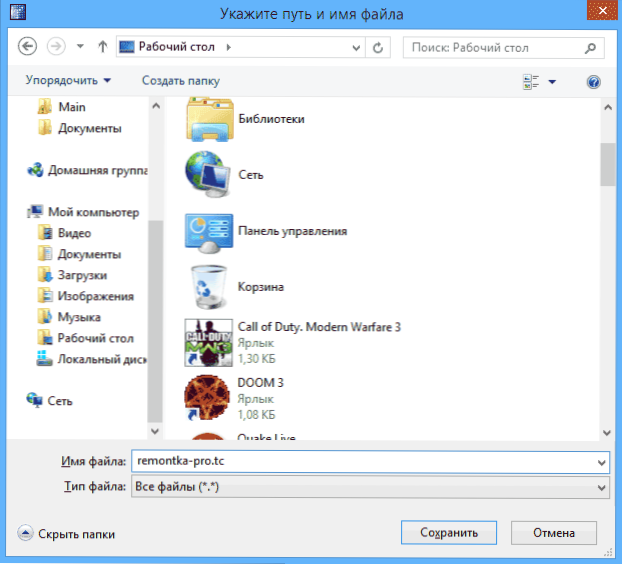
Seuraava asennusvaihe on salausparametrien valinta. Useimmissa tehtävissä, jos et ole salainen agentti, vakioasetuksia on riittävästi: sinulla voi olla epäilystäkään ilman erityisiä laitteita, ennen kuin muutaman vuoden kuluttua kukaan ei näe tietojasi.

Seuraava vaihe on salatun äänenvoimakkuuden koko.

Napsauta "Seuraava" ja sinua pyydetään antamaan salasana ja vahvistus salasanasta. Jos haluat todella suojata tiedostoja, noudata ikkunassa näkemiä suosituksia, kaikki kuvataan yksityiskohtaisesti siellä.

Muotoilukeskuksen vaiheessa sinulle tarjotaan hiiren siirtämistä ikkunaa pitkin satunnaisten tietojen luomiseksi, jotka auttavat lisäämään salausvastusta. Lisäksi voit asettaa äänenvoimakkuuden tiedostojärjestelmän (esimerkiksi tiedostojen tallentamiseksi yli 4 Gt sinun tulee valita NTFS). Kun tämä on valmis, napsauta "Mark", odota vähän, ja kun näet Tomin luomisen, jätä mestarin luomalla volyymit Truecrypt.
Työskentely salatun äänenvoimakkuuden kanssa
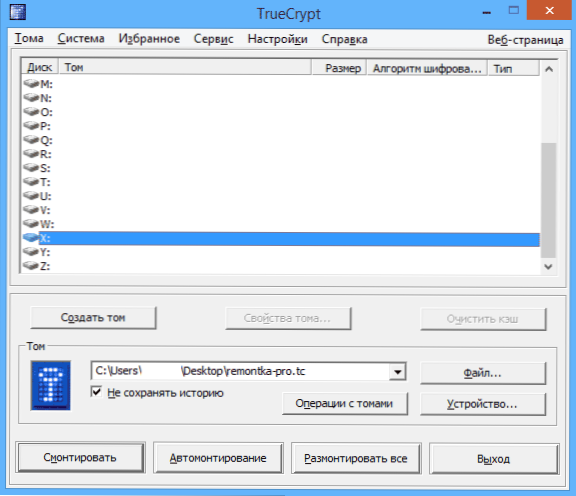
Seuraava vaihe on asentaa salattu äänenvoimakkuus järjestelmään. Valitse TRUECRYPT -ikkunasta levykirje, joka määritetään salattuun tallennustilaan ja napsauttamalla “tiedostoa”, määritä polku tiedostoon .TC, jonka olet luonut aiemmin. Napsauta "Asenna" -painiketta ja ilmoita sitten asennettava salasana.

Sen jälkeen asennettu äänenvoimakkuus vaikuttaa tärkeimpaan TrueCrypt -ikkunaan, ja jos avaat kapellimestarin tai ”tietokoneeni”, näet siellä uuden levyn, joka edustaa salattua äänenvoimakkuuttasi.
Nyt kaikissa tämän levyn operaatioissa, jotka tallentavat tiedostoja, työskentelevät niiden kanssa, ne on salattu "lennossa". Työskenneltyään salatun Tom Truecryptin kanssa, napsauttamalla ohjelman pääikkunassa "ryöstö", sen jälkeen salasanan seuraavaan syötteeseen saakka tietosi saadaan aikaan ulkopuolisille.
- « Kuinka poistaa Pirrit -ehdotus ja päästä eroon pop -UP -mainonnasta sivustoilla
- Kuinka suojata tietoja flash -asemasta TrueCryptissä »

